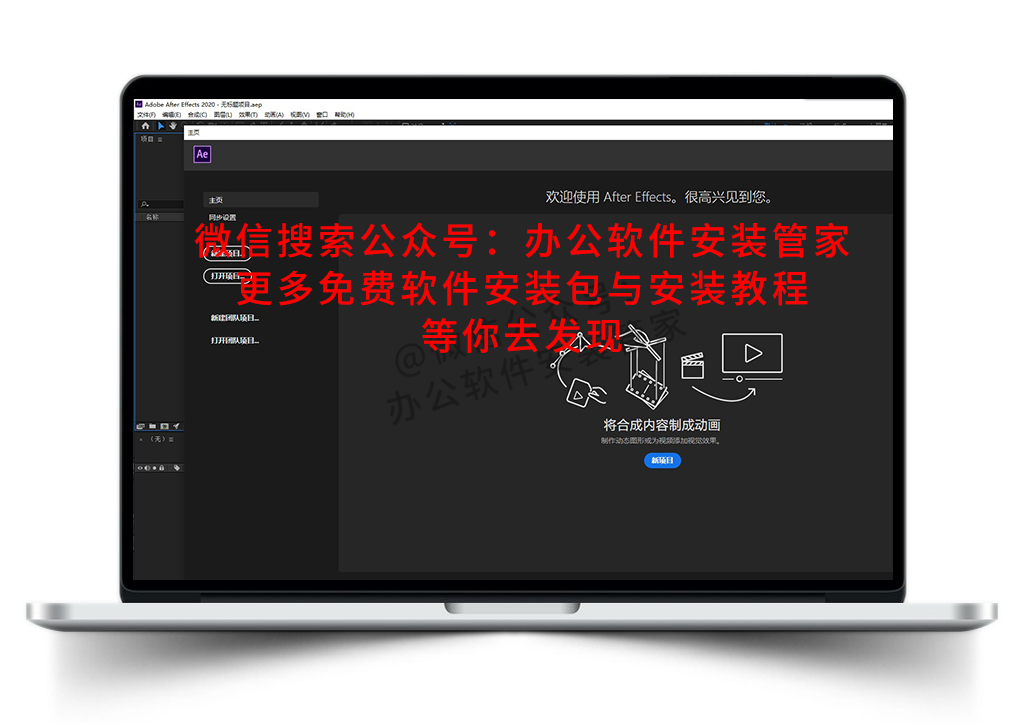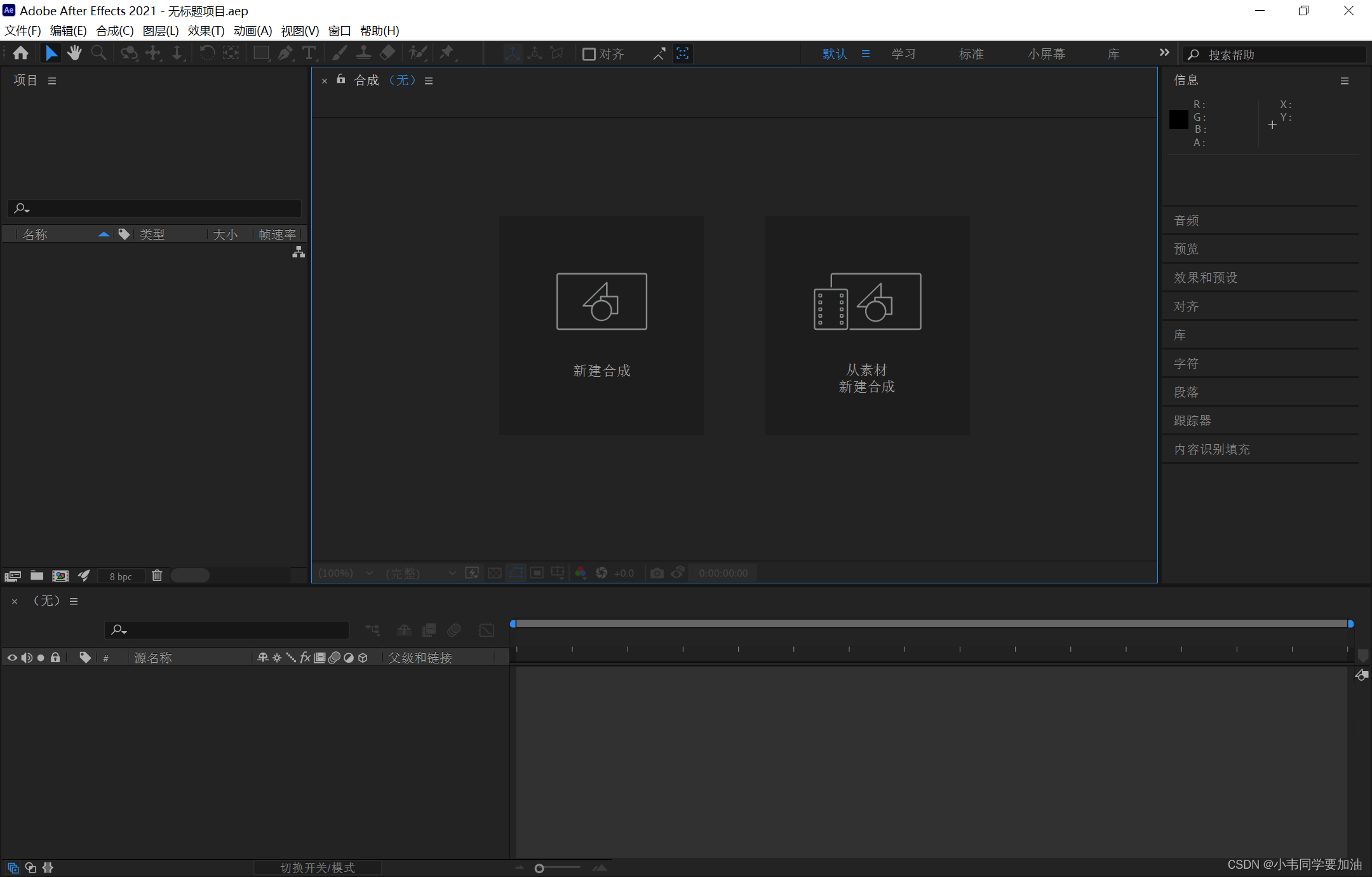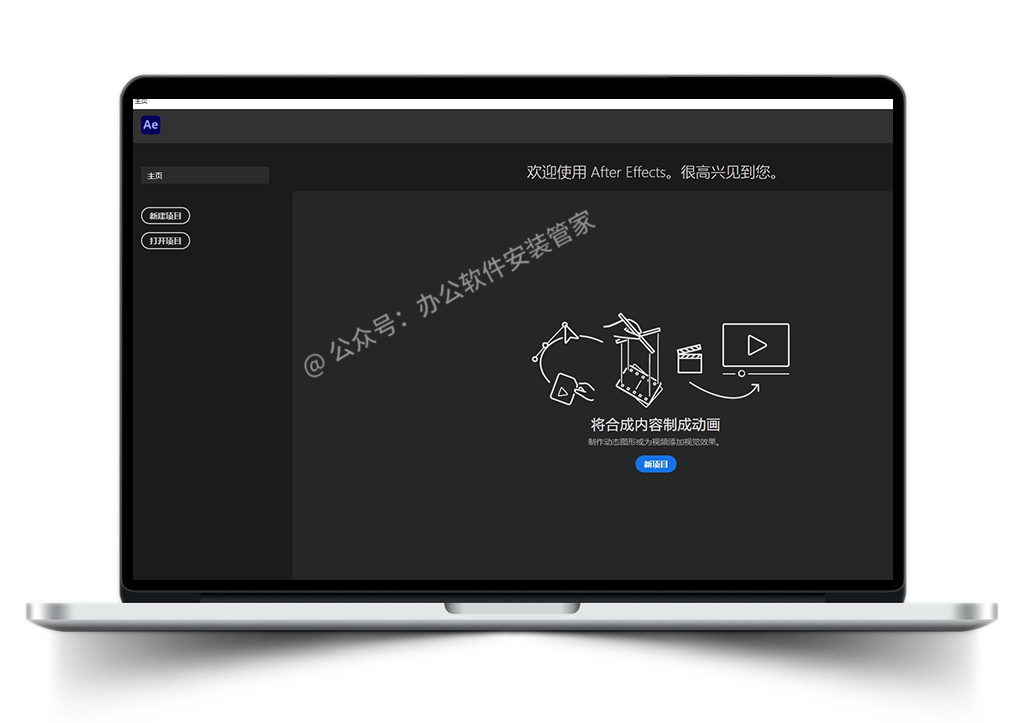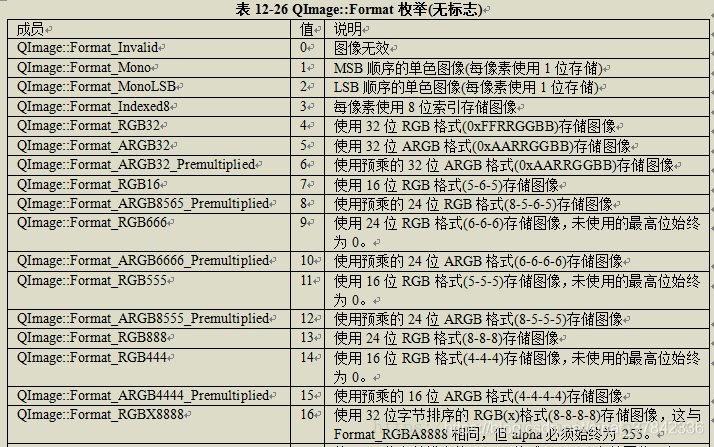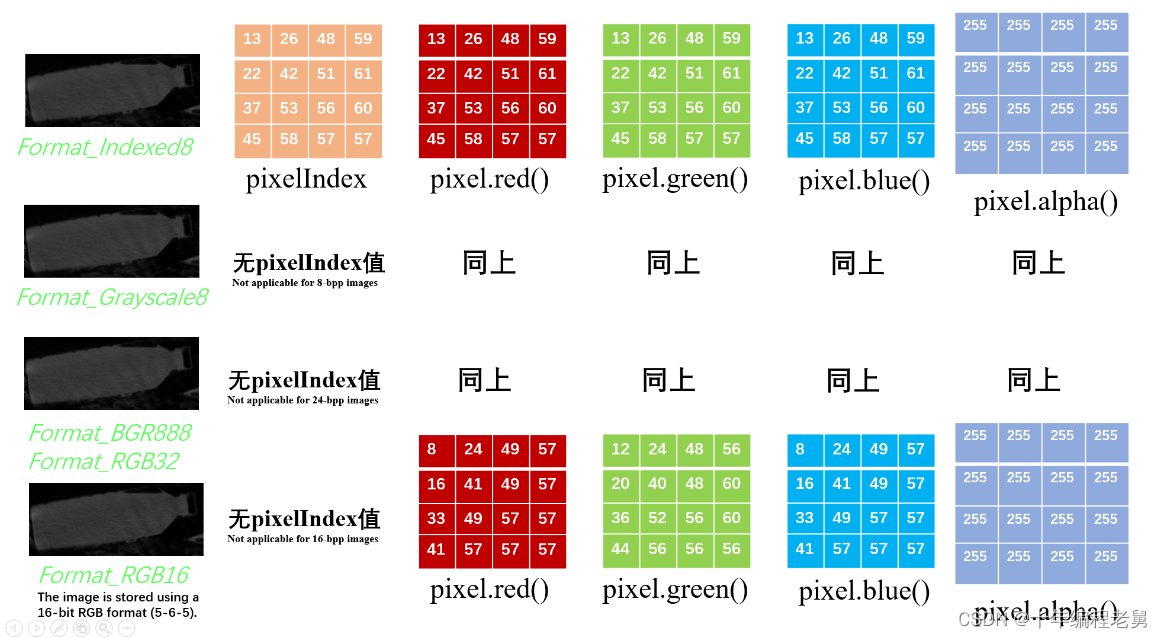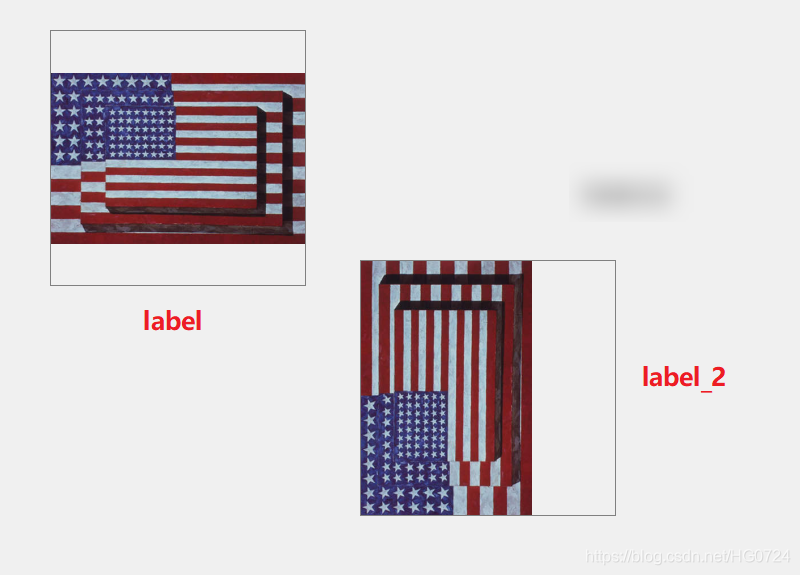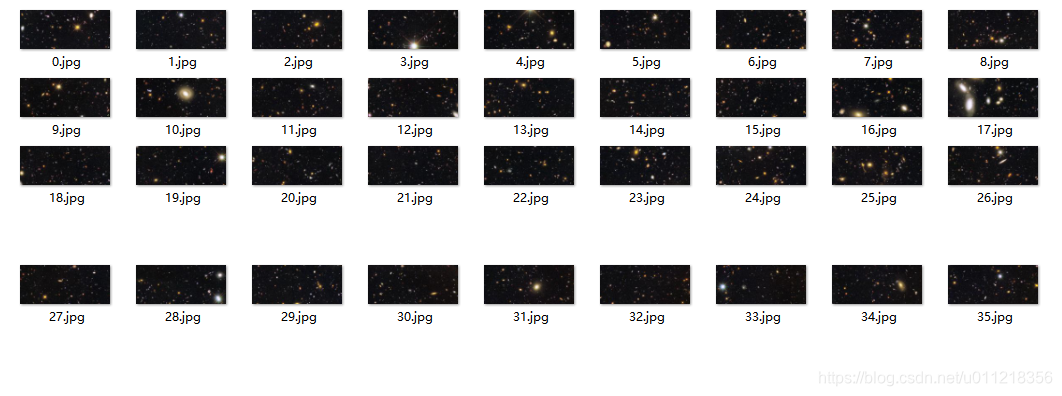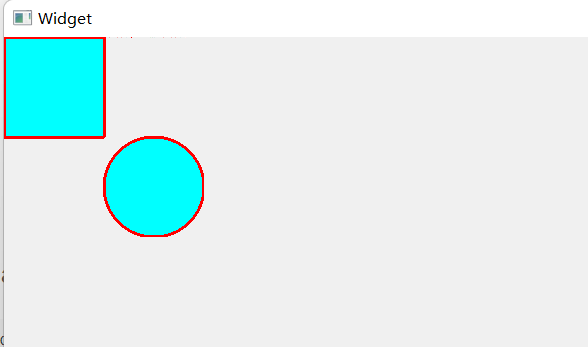最近爱上录vlog,但是作为一个计算机学院的学生我怎么仅仅局限于手机里的剪视频软件呢!然后我打算学一下AE,但是在这个py的过程中,真的废了快一个晚上了,从第一次安装出现问题我就应该立马百度,但是我没有,我自信的相信了那句话第一遍装不上就卸载在装一遍!我觉得这可能是很多人眼里装软件秘诀啊!就这样我装了四遍,对没错我竟然装了四遍我真的蠢哭我自己,啊!我终于在第五遍的时候百度了第一个问题,然后他竟然前后问题不相关?!!
ziyuan链接可以评论或者私信我
这个网址里人家博主分享存的,也可以直接存人家的。
- 软件版本:Adobe After Effects CC 2018
- 操作系统:Windows 10 家庭中文版
//我自己电脑目前的操作系统,其他系统基本上也没问题,我就习惯性的标注一下
一、安装及poj ie
1、在网上下载AE安装包,下载完成后找到下载位置进行解压。
2、打开解压后的文件夹,打开Set-up.exe文件。
3、打开后登录AdobeID,如果没有AdobeID,那么先进行注册。(后面可能都没什么截图了,因为我没安装过程忘记截图了,想看图文安装教程的就直接搜AE破解,然后点开百度经验即可,在此附上一条链接https://jingyan.baidu.com/article/3c48dd34ae5922e10ae35874.html)
4、注册完登录好AdobeID后,就准备安装软件,先点击我已阅读,并一路点击继续,直到出现以下画面。
(备注一下在这一路继续的过程中,没有让你选择安装位置的机会,起码我没有看到,看标题也知道我真的装了好几次,如果有朋友发现在这个过程有自定义安装位置的部分,希望可以留言给我,提醒我一下,我实在是没找到T T)
在此我需要提醒一些问题,在这个过程中会出现一些安装问题,这些问题的解决在本帖的第二部分,问题解决请先往下滑,解决后再返回此处查看。

5、安装完成后打开AE,一开始让你登录,让你登你就登!!放心大胆的登!登完之后就接受那个软件许可协议(你说咱们都用人家软件,哪个拒绝过人家的协议@。@)然后他就告诉你你现在只能试用,试用七天,此时你就开始试用。
6.试用点完,AE界面会自动打开,就会出现一个警告时,我们点击“不再”后,单击“确认"按钮。点完就来到了AE界面这个时候不要着急新建,因为我们要po 一软件,直接点解界面右上角的关闭按钮。
7.打开AE文件夹所在位置,找到”amtemu.v0.9.2-painter“文件夹,单击打开运行。记住这个时候要右键这个文件以管理员身份打开。
8.打开运行后,打开后在第一个框内找到"Adobe After Effects CC 2017”,点击右下角注册按钮Install,然后会跳出文件资源管理器让你找一个dll文件。如果是默认路径就打开C:\Program Files\Adobe\ Adobe After Effects CC2017,找到后选择软件根目录下的amtlib.dll ,双击打开。
9.然后在注册机里看到双OK字样,说明已破解完成。
二、安装问题
1.安装到6%左右,出现以下提示:The installation of Microsoft Visual C++ 2005 Redistributable Command line option syntax error以及Command line option syntax error.Type Command /?for Help.

第一种问题基本上是由于要求安装VS2005/VS2008和.NET Framework等,但是我电脑里就有,一般电脑里都有,没有的话就按要求把它下载下来,然后遇到第二种问题的话就要修改一下环境变量,第二种问题主要是由于如果非unicode语言被设定操作系统语言,用户名中如果出现处理器不能处理unicode字符,就会失败。这个问题所指的就是我们的操作系统用户名设置成了中文,比如我的用户名一开始叫白xx,后来我在一次装华三模拟器的时候(HCL这个软件)就出现装不上的问题,我就把用户名改了White,但是当时还不行,所以后来又创建了一个用户直接用英文命名为white,才装上的,在这里的话也是这样,原因是在c盘用户文件下仍为白xx(如图),这个时候就需要改用户变量!

修改步骤
(1)右击我的电脑,点开属性,并打开属性中的高级系统设置。
(2)在系统属性对话框中点开环境变量。
(3)修改环境变量中的用户变量的TEMP值和TMP值
即将TEMP值变为C:\TEMP
将TMP值变为C:\TMP,保存就成功了!!!!!
2.在安装结束的时候出现AE配置错误,请卸载并重新安装该产品错误:16
没错让我一开始没有百度就直接卸载再次进行下载的原因就是它!它告诉我卸载并重新安装就可以了,然而它欺骗了我对它欺骗我!!!那么这个问题到底要怎么解决呢!!
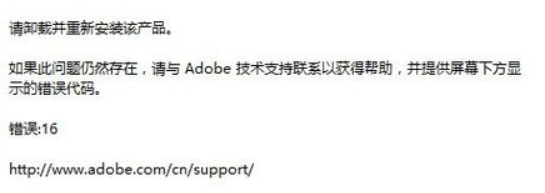
解决步骤
右键桌面上AE图标打开属性找到兼容性,将设置中的以管理员身份运行此程序打钩就成功啦!!!!
祝大家都可以成功下载AE,并学会玩视频!!!!加油呀!对了现在正处于过年,新年快乐朋友们!
对了实不相瞒各位朋友们,对于PR等软件安装po一也同理嗷,坡一机也同样可用嗷